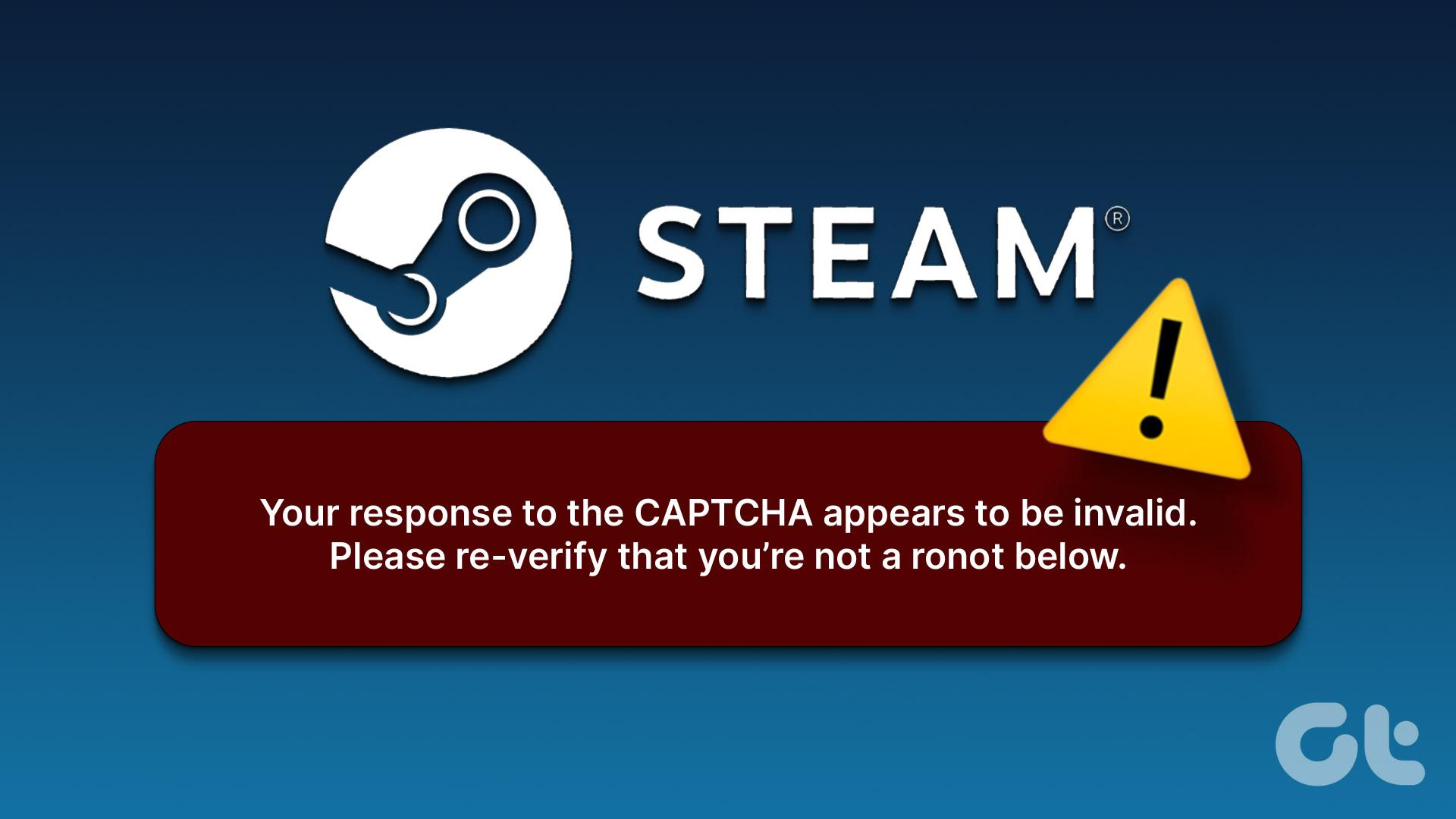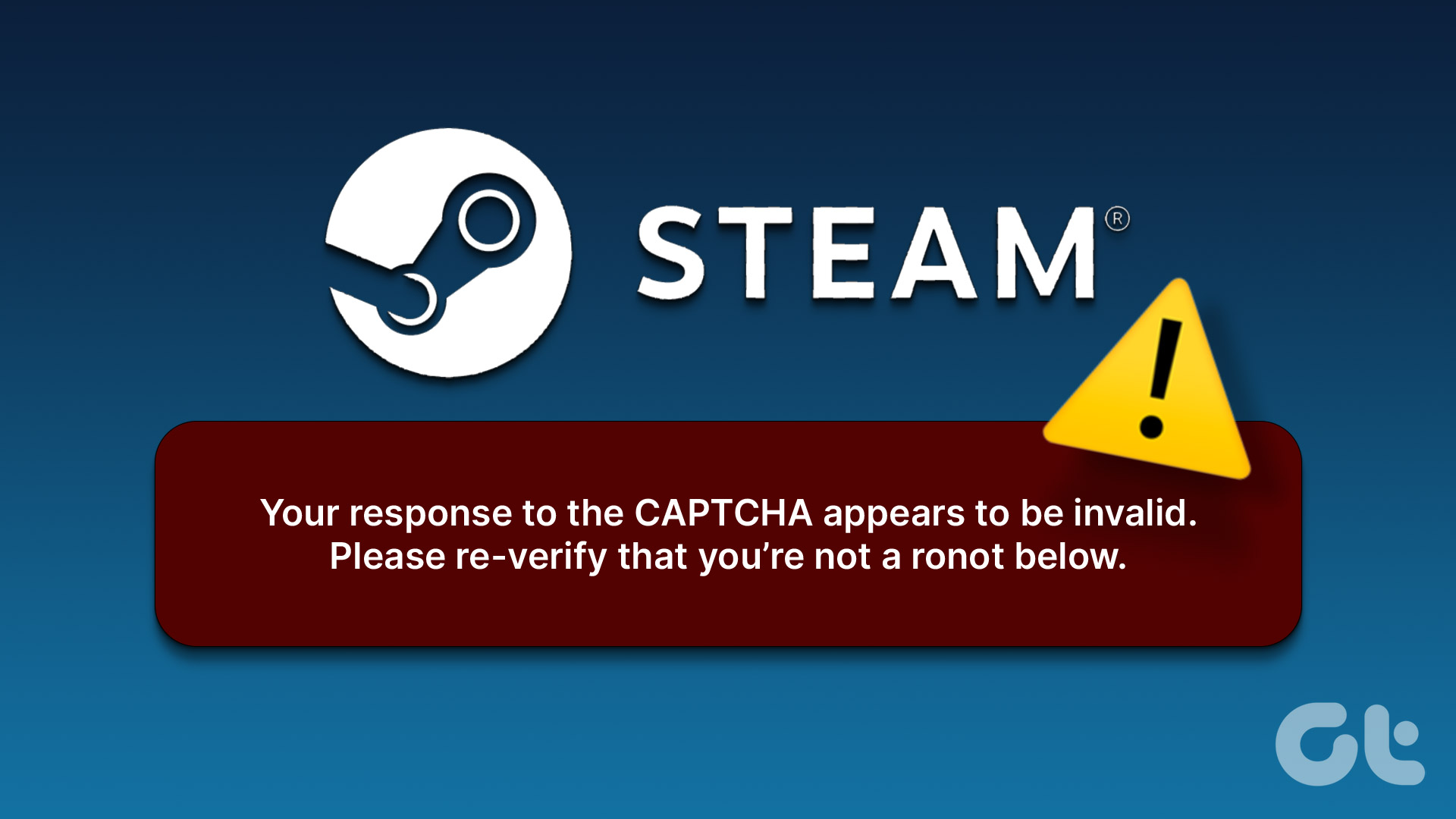6 بهترین راه برای رفع خطای Steam «پاسخ شما به CAPTCHA به نظر نامعتبر است» در ویندوز
علاوه بر کتابخانه بزرگ بازی، محبوبیت Steam به دلیل یک سیاست امنیتی قوی است. بنابراین اگر به امنیت کتابخانه بازی خود اهمیت می دهید، استیم اقدامات کافی برای ایمن کردن جزئیات ورود شما را ارائه می دهد. معمولاً، فرآیند ورود به سیستم یکپارچه کار می کند، اما گاهی اوقات ممکن است هنگام تلاش برای استفاده از Steam در ویندوز، با خطای «به نظر می رسد پاسخ شما به CAPTCHA نامعتبر است» مواجه شوید.
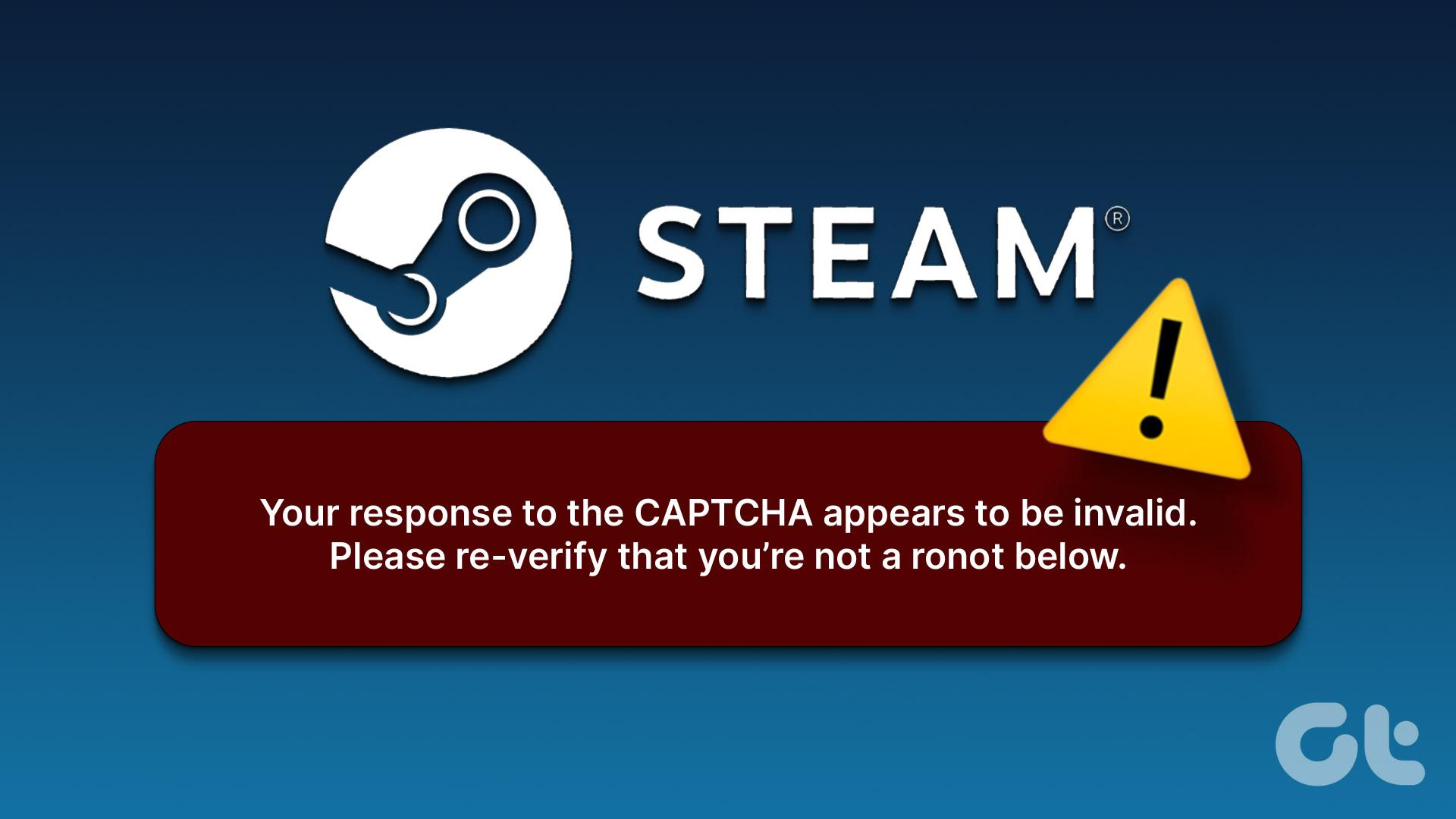
این خطا به این معنی است که Steam نمی تواند هویت شما را تأیید کند و باید دوباره CAPTCHA را تکمیل کنید. با این حال، احتمالاً حتی پس از تکمیل صحیح CAPTCHA، با همان پیغام خطا مواجه خواهید شد. خوشبختانه، عیب یابی این خطا یک تکه کیک است. در اینجا نحوه رفع مشکل کار نکردن Steam CAPTCHA در ویندوز آورده شده است.
1. مشکلات اینترنت را بررسی کنید
اغلب، Steam به دلیل اتصال اینترنت ضعیف یا ناپایدار، هویت شما را تأیید نمی کند. شما ممکن است یک سری تست سرعت اینترنت را بر روی رایانه خود اجرا کنید تا قابلیت اطمینان اتصال اینترنت خود را بررسی کنید.

اگر سرعت نسبتاً کمتری دارید، با ارائه دهنده خدمات اینترنت خود تماس بگیرید. از طرف دیگر، به راهنمای ما در مورد رفع کندی اتصال اینترنت مراجعه کنید.
2. Any Active VPN را غیرفعال کنید
شبکه خصوصی مجازی (VPN) ابزاری برای حفظ حریم خصوصی آنلاین شماست. با این حال، VPN ها گاهی اوقات می توانند باعث مشکلات اتصال شوند، به خصوص اگر پیکربندی شبکه شما مشکل سازگاری داشته باشد.
راه حل این است که VPN های فعال را غیرفعال کنید و بررسی کنید که آیا مشکل برطرف شده است. در اینجا نحوه انجام این کار آمده است:
مرحله 1: میانبر صفحه کلید Windows + I را فشار دهید تا برنامه تنظیمات باز شود.
گام 2: شبکه و اینترنت را از نوار کناری سمت چپ انتخاب کنید.

مرحله 3: VPN را از قسمت سمت راست انتخاب کنید.
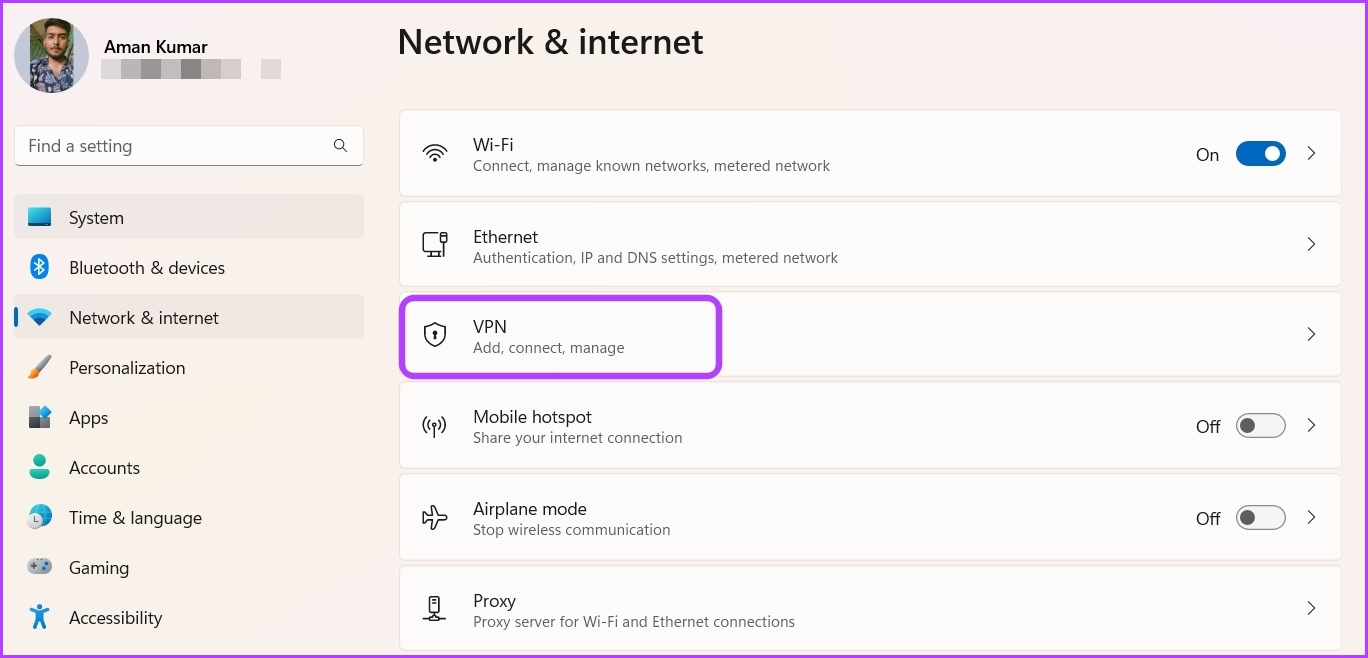
مرحله 4: روی دکمه Disconnect کنار نام VPN خود کلیک کنید.
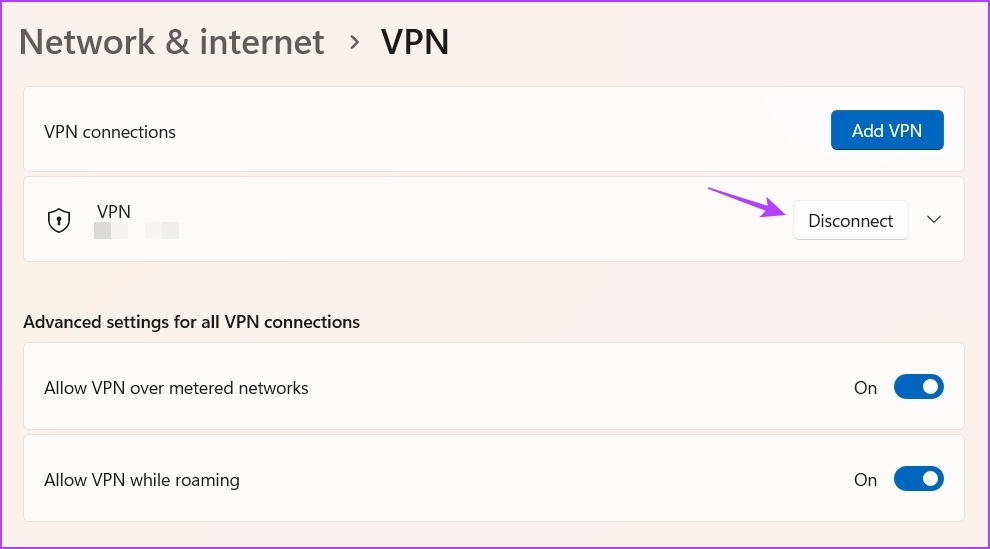
اگر از VPN شخص ثالث استفاده میکنید، میتوانید با کلیک راست روی نماد آن در ناحیه سینی سیستم و انتخاب Disable از منوی زمینه، آن را غیرفعال کنید.
3. IPv6 را غیرفعال کنید
IPv6 آخرین نسخه IP است که امنیت بهتری را ارائه می دهد و آدرس های IP بیشتری را نسبت به نسخه قبلی خود – IPv4 ارائه می دهد. با این حال، هنوز بسیاری از اتصالات اینترنتی وجود دارند که از IPv6 پشتیبانی نمی کنند. هنگامی که به اجبار آن اتصالات را برای IPv6 پیکربندی می کنید، با مشکلات اتصال در برنامه های مختلف مانند Steam مواجه خواهید شد.
برای رفع آن، ممکن است لازم باشد به IPv4 تنزل دهید. در اینجا به این صورت است:
مرحله 1: کلید Windows را فشار دهید تا منوی استارت باز شود.
گام 2: تایپ کنید مشاهده اتصالات شبکه در جستجو و باز کردن را از پنجره سمت راست انتخاب کنید.

مرحله 3: روی اتصال خود کلیک راست کرده و از منوی زمینه گزینه Properties را انتخاب کنید.
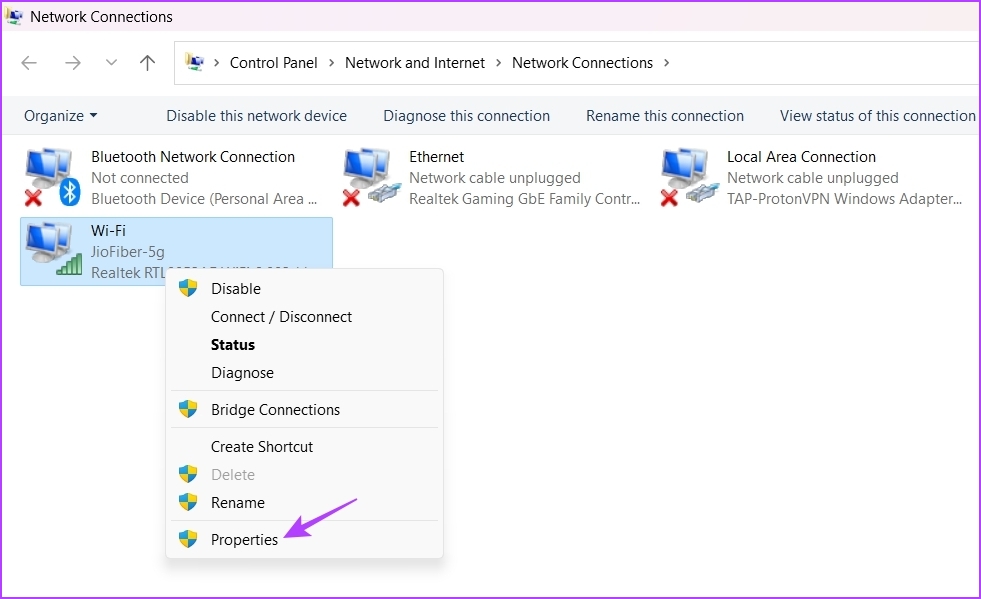
مرحله 4: تیک کادر IPv6 را بردارید و کادر IPv4 را علامت بزنید. سپس روی OK کلیک کنید تا تغییرات ذخیره شوند.
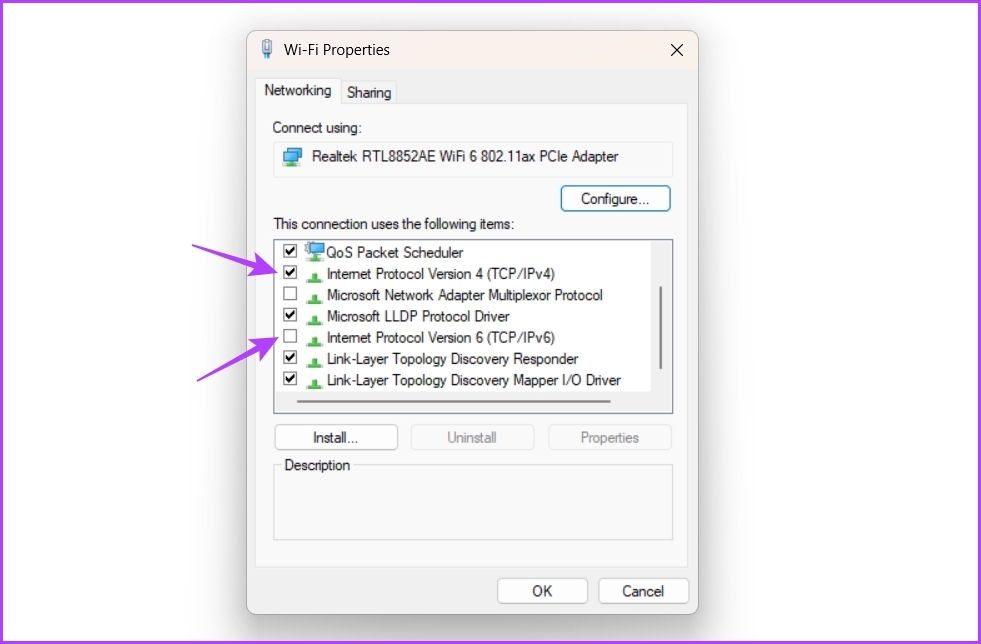
4. داده های کش DNS را شستشو دهید
دلیل دیگری که CAPTCHA در Steam کار نمی کند می تواند داده های حافظه پنهان DNS خراب باشد. سیستم نام دامنه (DNS) به ترجمه نام دامنه وب سایت به آدرس های IP که سیستم شما قابل درک است کمک می کند. اما به دلیل تغییرات در رکوردهای DNS وب سایت یا حملات بدافزار، حافظه پنهان DNS می تواند خراب شود و مشکلاتی مانند مورد مورد نظر ایجاد کند.
راه حل، در این مورد، شستشوی داده های کش DNS است. با دنبال کردن مراحل زیر می توانید این کار را انجام دهید:
مرحله 1: منوی شروع را باز کنید، تایپ کنید خط فرمان در نوار جستجو، و از پنجره سمت راست، Run as administrator را انتخاب کنید.
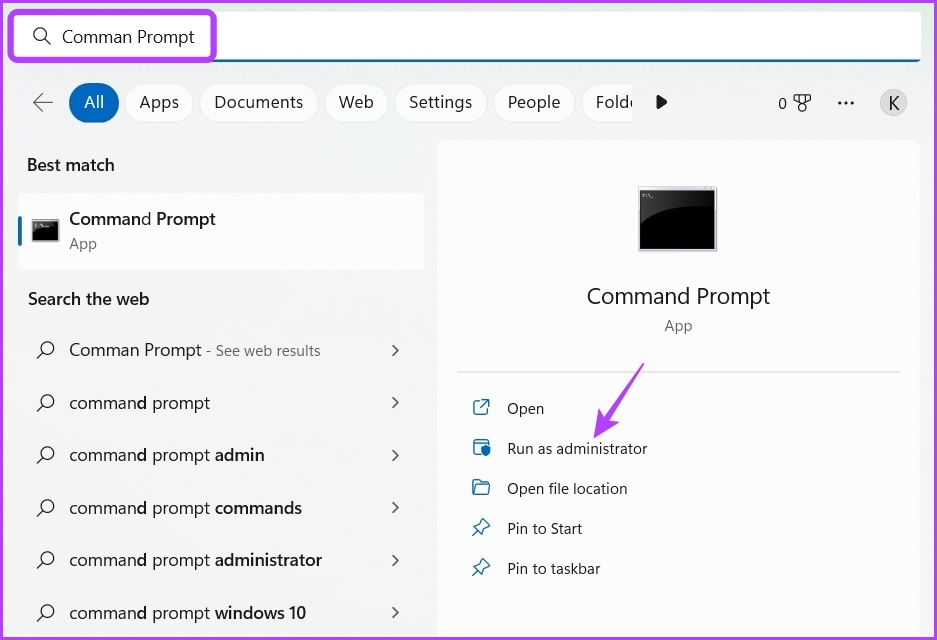
گام 2: تایپ کنید ipconfig /flushdns و Enter را فشار دهید.

پس از تکمیل فرآیند، کامپیوتر خود را مجددا راه اندازی کنید و مشکل را بررسی کنید.
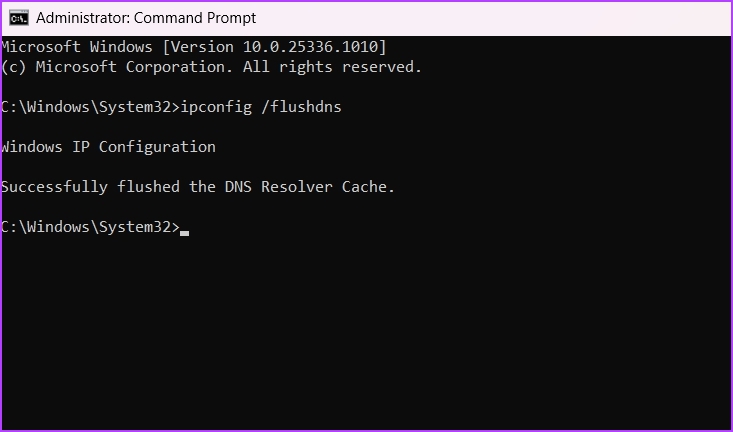
5. مشکلات مرورگر را حذف کنید
ممکن است به دلیل خرابی داده های حافظه پنهان مرورگر یا برنامه های افزودنی مخرب، با خطای «به نظر می رسد پاسخ شما به CAPTCHA نامعتبر است» مواجه شوید. اگر حافظه پنهان خراب باعث ایجاد مشکل شده باشد، برای رفع مشکل باید داده های حافظه پنهان مرورگر را پاک کنید. برای پاک کردن اطلاعات کش گوگل کروم، این مراحل را دنبال کنید:
مرحله 1: Google Chrome را راه اندازی کنید، روی سه نقطه عمودی در گوشه بالا سمت راست کلیک کنید و تنظیمات را انتخاب کنید.
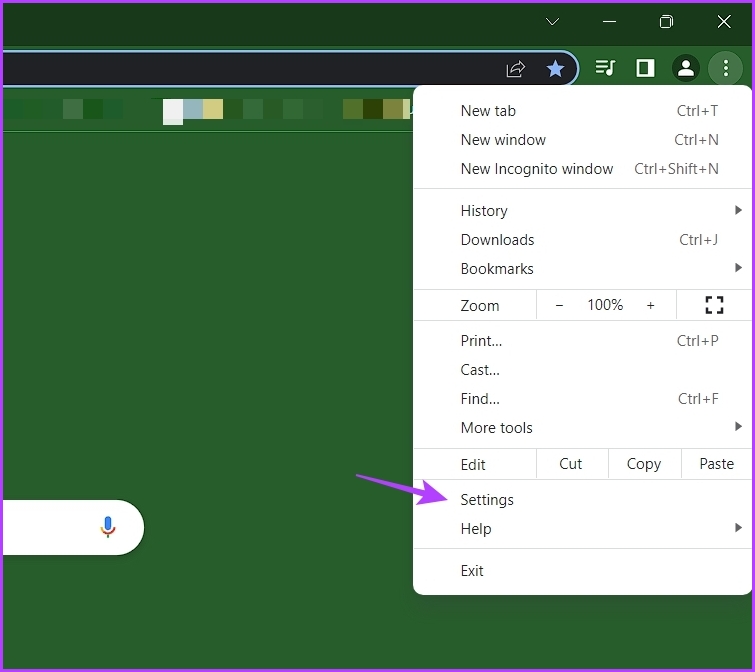
گام 2: حریم خصوصی و امنیت را از نوار کناری سمت چپ انتخاب کنید.

مرحله 3: روی گزینه Clear browsing data کلیک کنید.
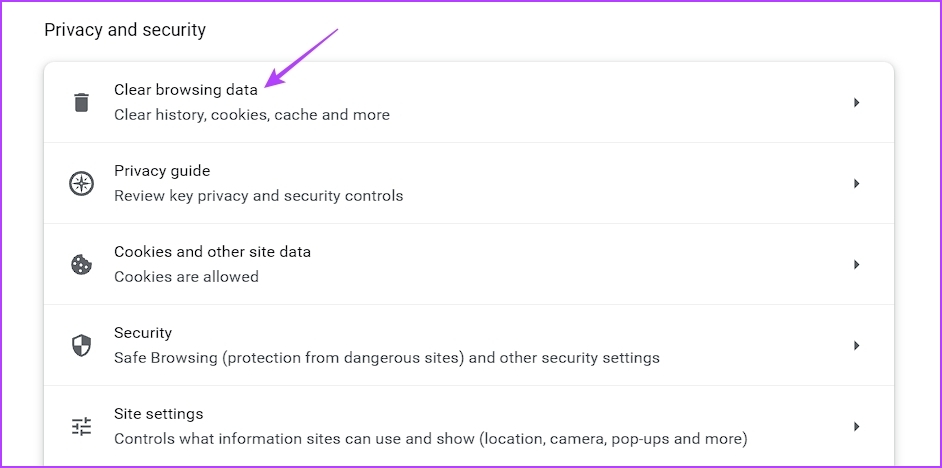
مرحله 4: تصاویر و فایلهای Cached را بررسی کنید و روی دکمه Clear data کلیک کنید.
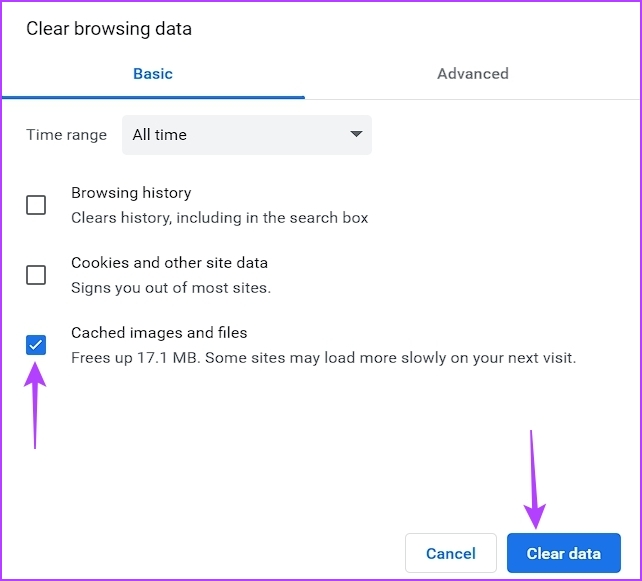
به طور مشابه، می توانید کش را در مرورگرهای دیگری مانند مایکروسافت اج، موزیلا فایرفاکس پاک کنید.
یک افزونه مخرب نصب شده در مرورگر شما نیز می تواند دلیل خطای CAPTCHA Steam باشد. برای رفع مشکل باید آن افزونه را شناسایی و از مرورگر خود حذف کنید. در اینجا نحوه انجام این کار آمده است:
مرحله 1: Google Chrome را باز کنید، روی سه نقطه عمودی در گوشه سمت راست بالا کلیک کنید، مکان نما را روی More tools ببرید و Extensions را انتخاب کنید.
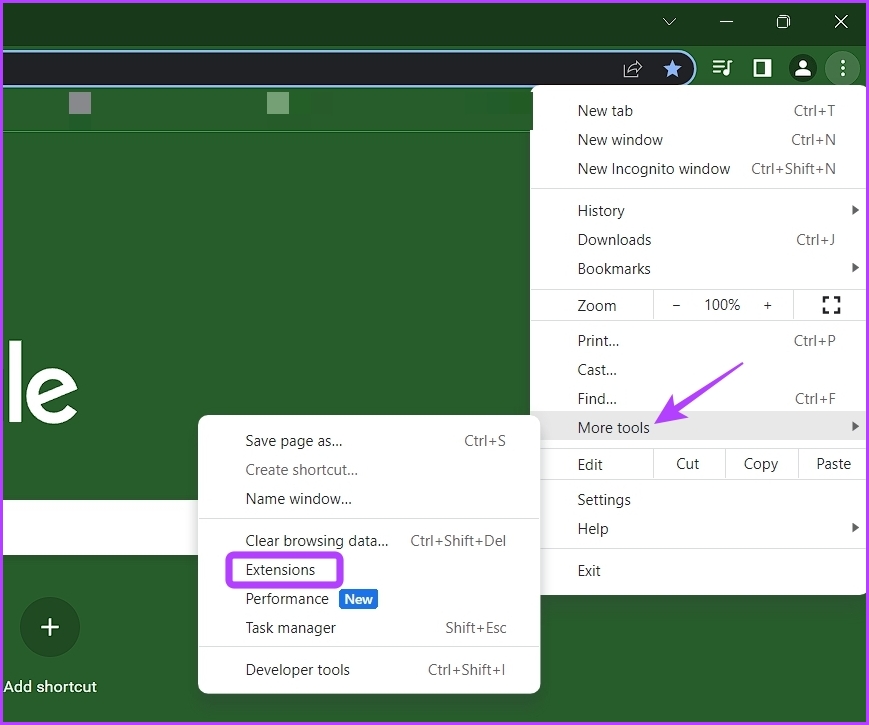
گام 2: تمام افزونه ها را غیرفعال کنید.
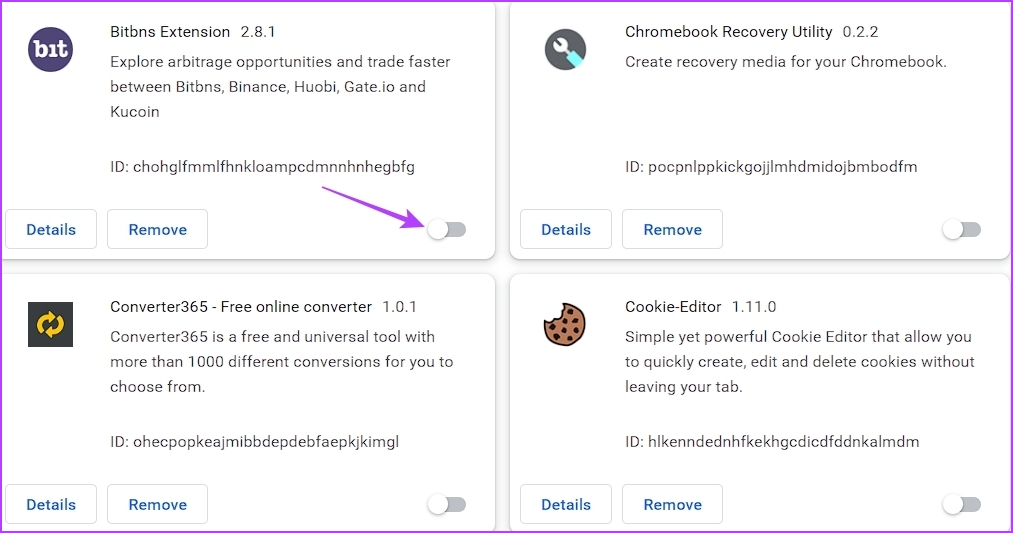
بررسی کنید که آیا هنوز با مشکل مواجه هستید یا خیر. اگر نه، فعال کردن هر برنامه افزودنی را یکی یکی شروع کنید تا مشکل دوباره ظاهر شود. پس از اینکه آن افزونه مخرب را پیدا کردید، آن را از مرورگر خود حذف کنید.
6. Winsock را بازنشانی کنید
اگر راه حل های بالا مفید نبودند، باید Winsock را بازنشانی کنید. این یک API است که ارتباط بین برنامه ها و خدمات شبکه را تسهیل می کند. بازنشانی Winsock هرگونه مشکلی را که در ارتباط بین برنامهها و سرویسهای شبکه تداخل داشته باشد برطرف میکند.
برای بازنشانی Winsock، Command Prompt را به عنوان مدیر اجرا کنید، دستور زیر را تایپ کنید و Enter را فشار دهید.
netsh winsock reset
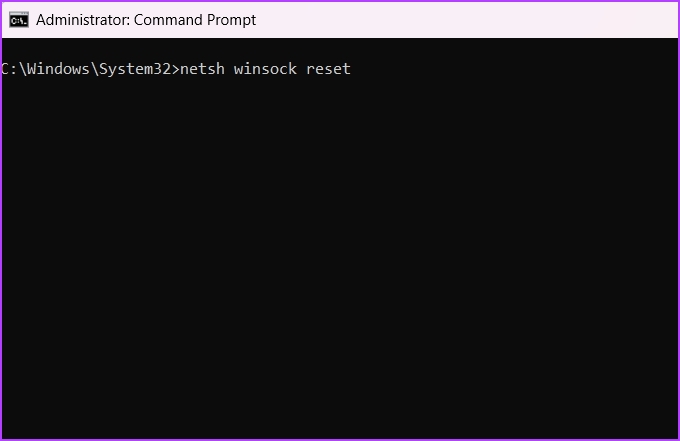
با موفقیت وارد استیم شوید
هیچ کس دوست ندارد در دسترسی به برنامه های مورد علاقه خود با مشکلاتی روبرو شود. اگر Steam خطای «به نظر میرسد پاسخ شما به CAPTCHA نامعتبر است» را نشان دهد، از راهحلهای بالا برای عیبیابی برای همیشه استفاده کنید.
#بهترین #راه #برای #رفع #خطای #Steam #پاسخ #شما #به #CAPTCHA #به #نظر #نامعتبر #است #در #ویندوز